Содержание
Работа с событиями и паттернами
В разделе Процессор событий представлены данные о
, а также структуре , выявленных с помощью службы Event Processor в потоке событий, которые поступают от внешних источников и от службы Anomaly Detector.В разделе Процессор событий вы можете просматривать историю полученных событий и историю регистрации новых и/или устойчиво повторяющихся паттернов. Вы также можете настраивать отображение параметров событий и параметры регистрации паттернов. На вкладке Мониторинг вы можете осуществлять мониторинг определенных событий, паттернов или значений параметров событий, поступающих в процессор событий в потоке данных от объектов мониторинга.
В случае перезапуска Kaspersky MLAD восстанавливает состояние службы Event Processor и приостанавливает обработку данных, поступающих от коннектора CEF Connector. Эти данные временно сохраняются во внутренней очереди брокера сообщений программы. До восстановления службы Event Processor на вкладках раздела Процессор событий будет отображаться уведомление о том, что служба Event Processor остановлена. При значительном объеме обработанных событий и зарегистрированных паттернов процесс восстановления службы может занимать несколько минут.
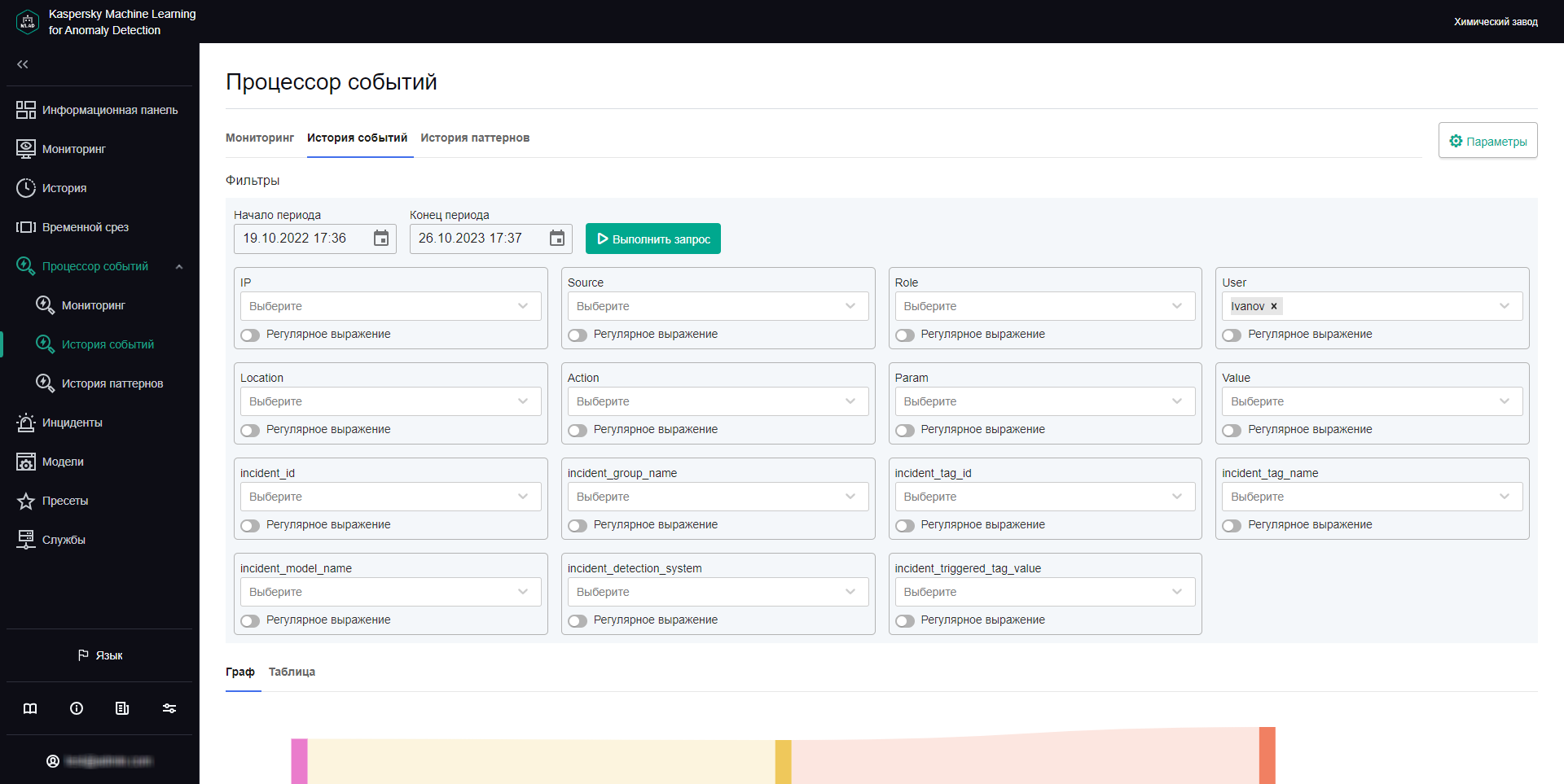
Раздел Процессор событий
Настройка параметров в разделе Процессор событий
Перед обработкой событий службой Event Processor требуется настроить параметры конфигурации внимания и отображение параметров событий.
Управление параметрами конфигурации внимания и отображением параметров событий доступно системным администраторам.
Большое количество направлений внимания может привести к замедлению работы основных служб Kaspersky MLAD (прием данных, обнаружение аномалий, работа веб-интерфейса). Для уточнения количества направлений внимания рекомендуется проконсультироваться со специалистом "Лаборатории Касперского" или сертифицированным интегратором.
Чтобы настроить параметры конфигурации внимания и отображение параметров событий:
- В основном меню выберите раздел Процессор событий → Мониторинг.
- На открывшейся странице нажмите на кнопку Параметры.
Справа появится панель Параметры процессора событий.
- В блоке Настройка конфигурации внимания для каждого параметра события, выполните одно из следующих действий:
- Если требуется регистрировать паттерны по всем значениям параметра события, в раскрывающемся списке выберите Все значения параметра.
- Если требуется регистрировать паттерны по конкретному значению параметра события, в раскрывающемся списке выберите значение параметра. Начните вводить нужное значение, чтобы все подходящие значения параметров отобразились в списке.
Если значение параметра отсутствует в списке, введите нужное значение и выберите Создать значение: <значение параметра события>.
- Если требуется регистрировать паттерны по шаблону значения параметра событий, включите переключатель Регулярное выражение для нужного параметра события, в раскрывающемся списке введите шаблон значения с помощью регулярного выражения и выберите Регулярное выражение: <шаблон значения>.
Для поиска паттернов с помощью регулярных выражений вы можете использовать специальные символы регулярных выражений.
Каждое направление внимания задается значением параметра, которое должно присутствовать во всех событиях этого направления. При настройке направлений внимания вы можете указать определенные значения или шаблоны значений одного или нескольких параметров или задать направления внимания для всех возможных значений одного либо нескольких параметров.
- Если требуется настроить отображение фильтров параметров событий в блоке Фильтры на вкладках История событий и История паттернов, в блоке Настройка отображения фильтров параметров событий установите флажки рядом с названиями нужных параметров событий.
По умолчанию в блоке Настройка отображения фильтров параметров событий отображаются параметры событий от службы Anomaly Detector. Для отображения пользовательских параметров событий требуется загрузить конфигурационный файл службы Event Processor. По умолчанию выбраны все доступные параметры событий.
При необходимости вы можете изменить порядок отображения параметров событий в блоке Фильтры. Для этого нужно перетащить нужный параметр события вверх или вниз в блоке Настройка отображения фильтров параметров событий, удерживая за название параметра события.
- Нажмите на кнопку Применить для сохранения внесенных изменений.
Работа с мониторами
Управление мониторами доступно системным администраторам.
В разделе Процессор событий → Мониторинг вы можете создавать мониторы для отслеживания определенных событий, паттернов или значений параметров событий.
На вкладке Мониторинг отображаются все созданные в программе мониторы со следующей краткой информацией:
- Название монитора.
- Порог монитора.
- Скользящее окно, за время которого ведется учет количества активаций монитора.
- Количество активаций монитора на скользящем окне.
При необходимости вы можете просмотреть подробную информацию о каждом мониторе, нажав в таблице на кнопку Информация, которая расположена рядом с названием необходимого монитора.
На вкладке Гистограмма вы также можете посмотреть краткую статистику количества зарегистрированных активаций по каждому созданному монитору.
Создание монитора
Управление мониторами доступно системным администраторам.
Чтобы создать монитор:
- В основном меню выберите раздел Процессор событий → Мониторинг.
- Нажмите на кнопку Создать монитор.
Справа появится панель Создание монитора.
- В поле Название укажите имя монитора.
- В поле Скользящее окно (сек.) укажите интервал в секундах от текущего момента времени назад по временной последовательности, за который монитор будет обрабатывать поступившие значения параметров, события или паттерны.
- В поле Порог укажите количество активаций монитора на скользящем окне, после достижения которого монитор отправит оповещение во внешнюю систему.
- В поле Размер стека укажите количество активаций монитора, которое требуется отображать при просмотре информации о мониторе.
- В раскрывающемся списке Тип подписки выберите одно из следующих значений:
- Если требуется обрабатывать данные по значениям параметров событий, выберите Значения параметров.
- Если требуется обрабатывать данные по событиям, выберите События.
- Если требуется обрабатывать данные по обнаруженным паттернам, выберите Паттерны.
- Если требуется отслеживать новые события, паттерны или значения параметров событий, в блоке Фильтры включите переключатель Только новые.
- Для фокусировки внимания модели на определенные направления развития событий, выполните одно из следующий действий:
- Если вы выбрали События в раскрывающемся списке Тип подписки, выберите Внимание для нужного параметра события. Если требуется отслеживать события без указания направления внимания, снимите флажок Внимание.
- Если вы выбрали Паттерны в раскрывающемся списке Тип подписки, установите флажок Внимание для нужного параметра события.
Вы можете выбрать только одно направление внимания.
- Для каждого параметра события, выполните одно из следующих действий:
- Если требуется обрабатывать данные по всем значениям параметра события, в раскрывающемся списке выберите Все значения параметра.
Этот пункт отображается, если вы указали направление внимания для текущего параметра события.
- Если требуется обрабатывать данные только по новым значениям параметра события, в раскрывающемся списке выберите Новые значения параметра.
Этот пункт отображается только при включенной функции Только новые для обработки данных по событиям.
- Если требуется обрабатывать данные по конкретному значению параметра события, в раскрывающемся списке выберите значение параметра события. Начните вводить нужное значение, чтобы все подходящие значения параметров отобразились в списке.
Если значение параметра отсутствует в списке, введите нужное значение и выберите Создать значение: <значение параметра события>.
- Если требуется обрабатывать данные по шаблону значения параметра событий, включите переключатель Регулярное выражение для нужного параметра события, в раскрывающемся списке введите шаблон значения с помощью регулярного выражения и выберите Регулярное выражение: <шаблон значения>.
Для поиска паттернов с помощью регулярных выражений используйте специальные символы регулярных выражений.
- Если требуется обрабатывать данные по всем значениям параметра события, в раскрывающемся списке выберите Все значения параметра.
- Нажмите на кнопку Создать.
Новый монитор будет создан и отобразится на вкладке Мониторинг.
В началоУдаление монитора
Управление мониторами доступно системным администраторам.
Чтобы удалить монитор:
- В основном меню выберите раздел Процессор событий → Мониторинг.
- Нажмите на кнопку Удалить в ячейке того монитора, информацию о котором вы хотите удалить, и подтвердите свои действия.
Монитор будет удален.
В началоПросмотр истории событий
Kaspersky MLAD позволяет просматривать события, которые поступили от внешних источников событий. Для просмотра событий требуется загрузить их в разделе Процессор событий → История событий.
Просмотр истории событий доступен системным администраторам.
Kaspersky MLAD отображает поступившие события в виде графа отношений параметров событий. Вершины графа соответствуют значениям параметров событий, а дуги между вершинами графа соответствуют связям между значениями параметров поступивших событий. Вы можете навести курсор мыши на граф события и просмотреть информацию о параметрах событий и их значениях. Вы также можете навести курсор мыши на дугу графа события и просмотреть информацию о количестве связей между значениями параметров событий.
Вы также можете просмотреть информацию о выявленных событиях в виде таблицы.
Для каждого объекта мониторинга поступающие события и их параметры индивидуальны. Список параметров событий определяется в конфигурационном файле для службы Event Processor. Работы по созданию и загрузке файла конфигурации выполняет системный администратор на этапе настройки службы Event Processor.
Чтобы загрузить данные для просмотра поступивших событий:
- В основном меню выберите раздел Процессор событий → История событий.
- В блоке Фильтры выберите даты и время начала и окончания периода, за который вы хотите загрузить и просмотреть события, нажав на значок календаря (
 ). Для настройки параметров событий выполните одно из следующих действий:
). Для настройки параметров событий выполните одно из следующих действий:- Если вы хотите загрузить события по конкретным значениям параметров событий, в раскрывающихся списках выберите значение параметра события. Начните вводить нужное значение, чтобы все подходящие значения параметров отобразились в списках.
- Если вы хотите загрузить события по шаблону значений, включите переключатель Регулярное выражение для нужных параметров события, в раскрывающихся списках введите шаблон значения с помощью регулярного выражения и выберите Регулярное выражение: <шаблон значения>.
Для поиска с помощью регулярных выражений используйте специальные символы регулярных выражений.
Для каждого объекта мониторинга количество и наименование параметров событий индивидуально.
- Нажмите на кнопку Выполнить запрос.
В центральной части страницы в виде графа отобразятся данные о найденных программой событиях.
- Если требуется просмотреть полученные события в виде таблицы, выберите вкладку Таблица.
В центральной части страницы отобразится таблица, которая содержит информацию о выявленных событиях.
Просмотр истории паттернов
В разделе Процессор событий → История паттернов вы можете найти и просмотреть структуру устойчиво повторяющихся и/или новых паттернов. Процессор событий формирует паттерны только по определенным направлениям, которые задаются в конфигурации внимания системным администратором.
Просмотр истории паттернов доступен системным администраторам.
Вы также можете просмотреть структуру выявленных паттернов до уровня событий. Процессор событий представляет паттерны, события и значения параметров событий как послойную иерархию вложенных элементов. Например, паттерн четвертого слоя состоит из вложенных паттернов третьего слоя, в свою очередь паттерн третьего слоя состоит из паттернов второго слоя, а паттерн второго слоя состоит из событий – элементов первого слоя. Значения параметров события являются элементами нулевого терминального слоя.
Для каждого объекта мониторинга поступающие события и их параметры индивидуальны. Список параметров событий определяется в файле конфигурации для службы Event Processor. Работы по созданию и загрузке файла конфигурации выполняет системный администратор на этапе настройки службы Event Processor.
Чтобы просмотреть зарегистрированные паттерны:
- В основном меню выберите раздел Процессор событий → История паттернов.
- В блоке Фильтры настройте следующие параметры отображения паттернов на странице:
- В поле Начало периода нажмите на значок календаря (
 ) и в открывшемся окне выберите дату и время начала периода, за который вы хотите просматривать паттерны.
) и в открывшемся окне выберите дату и время начала периода, за который вы хотите просматривать паттерны. - В поле Конец периода нажмите на значок календаря (
 ) и в открывшемся окне выберите дату и время окончания периода, за который вы хотите просматривать паттерны.
) и в открывшемся окне выберите дату и время окончания периода, за который вы хотите просматривать паттерны. - В раскрывающемся списке Тип паттернов выберите одно из следующих значений:
- Стабильные – паттерны, которые были зарегистрированы службой Event Processor два и более раза.
- Новые – новые паттерны, зарегистрированные службой Event Processor впервые.
- Все – все паттерны, зарегистрированные службой Event Processor.
- Для просмотра паттернов по определенному направлению внимания, выберите Внимание для нужного параметра события.
Требуется выбрать одно из направлений внимания, заданных при настройке конфигурации внимания.
- Для настройки параметров событий выполните одно из следующих действий:
- Если вы хотите просматривать паттерны по конкретным значениям параметров событий, в раскрывающихся списках выберите значение параметра события. Начните вводить нужное значение, чтобы все подходящие значения параметров отобразились в списках.
- Если вы хотите просматривать паттерны по шаблону значений, включите переключатель Регулярное выражение для нужных параметров события, в раскрывающихся списках введите шаблон значения с помощью регулярного выражения и выберите Регулярное выражение: <шаблон значения>.
Для поиска с помощью регулярных выражений используйте специальные символы регулярных выражений.
Для корректного выполнения запроса требуется ввести значения для параметра события, на котором сфокусировано внимание модели. Если в параметре события, на котором сфокусировано внимание, задано несколько значений параметра события, процессор событий сформирует паттерны для каждого значения параметра.
- В поле Начало периода нажмите на значок календаря (
- Нажмите на кнопку Выполнить запрос.
В центральной части страницы отобразится таблица, которая содержит данные о зарегистрированных паттернах.
- Если требуется перейти к просмотру структуры паттерна, нажмите на нужную строку паттерна.
Откроется страница с подробной информацией о паттерне.
- Для просмотра структуры паттерна выполните одно из следующих действий:
- Если требуется посмотреть структуру определенного вложенного паттерна, на вкладке Паттерны блока Вложенные элементы нажмите на нужную строку паттерна.
Вы можете вернуться к просмотру структуры паттерна верхнего уровня вложенности, нажав на идентификатор нужного паттерна над блоком Информация о паттерне.
- Если требуется просмотреть таблицу вложенных паттернов на определенном уровне вложенности, на вкладке Паттерны блока Вложенные элементы выберите нужный слой.
- Если требуется просмотреть события, составляющие паттерн на текущем уровне вложенности, нажмите на вкладку События.
Kaspersky MLAD отображает структуру паттерна с верхнего уровня вложенности.
- Если требуется посмотреть структуру определенного вложенного паттерна, на вкладке Паттерны блока Вложенные элементы нажмите на нужную строку паттерна.
